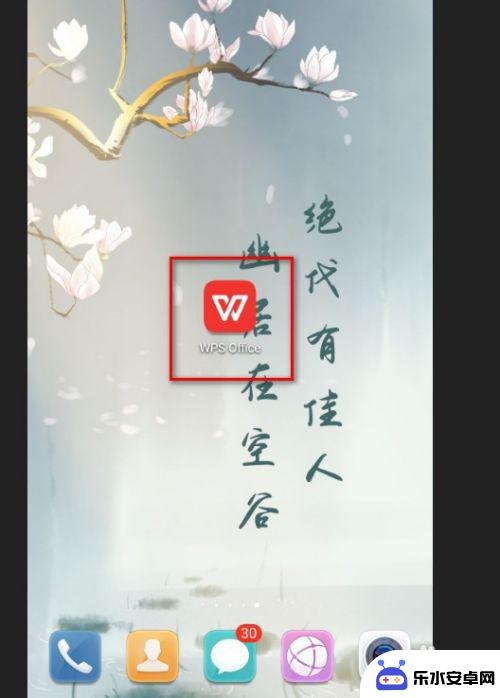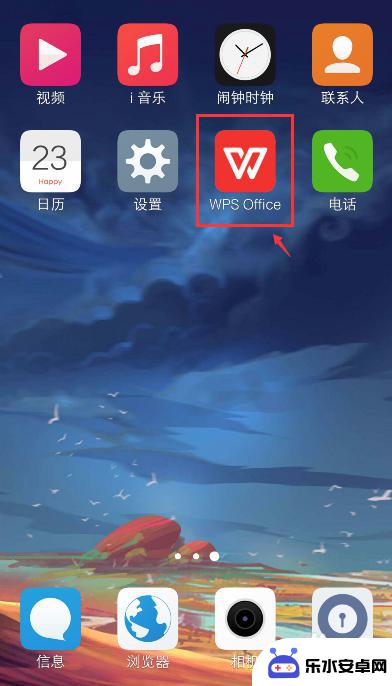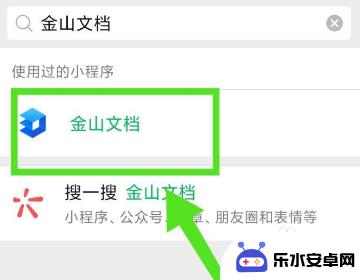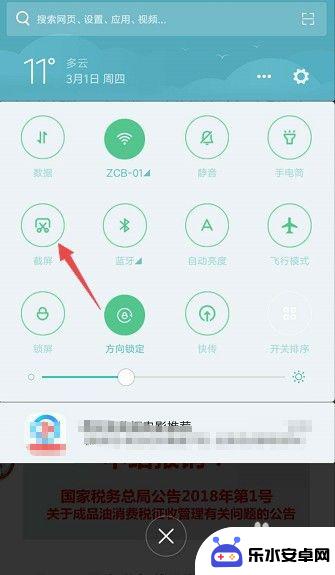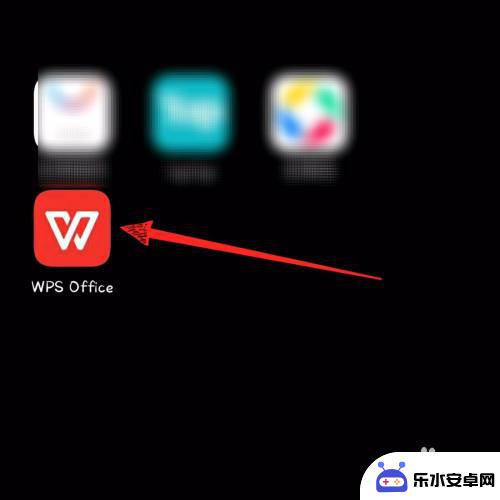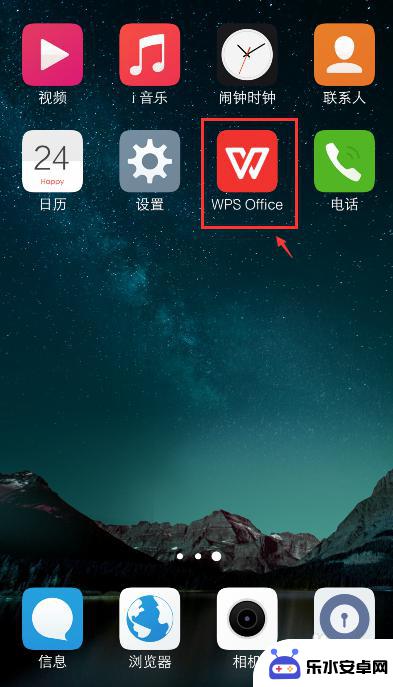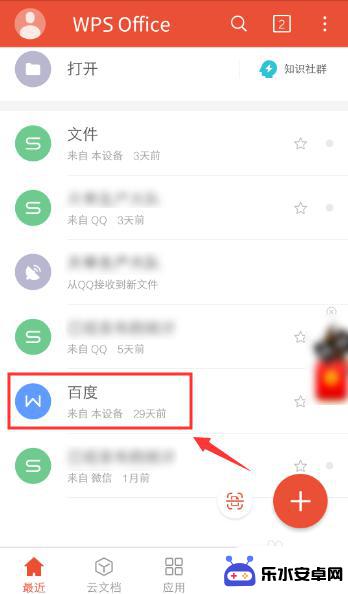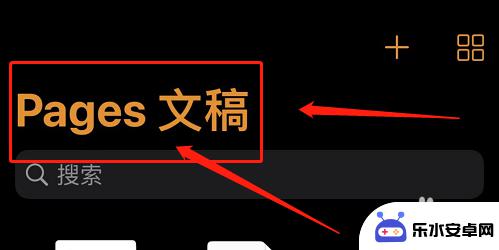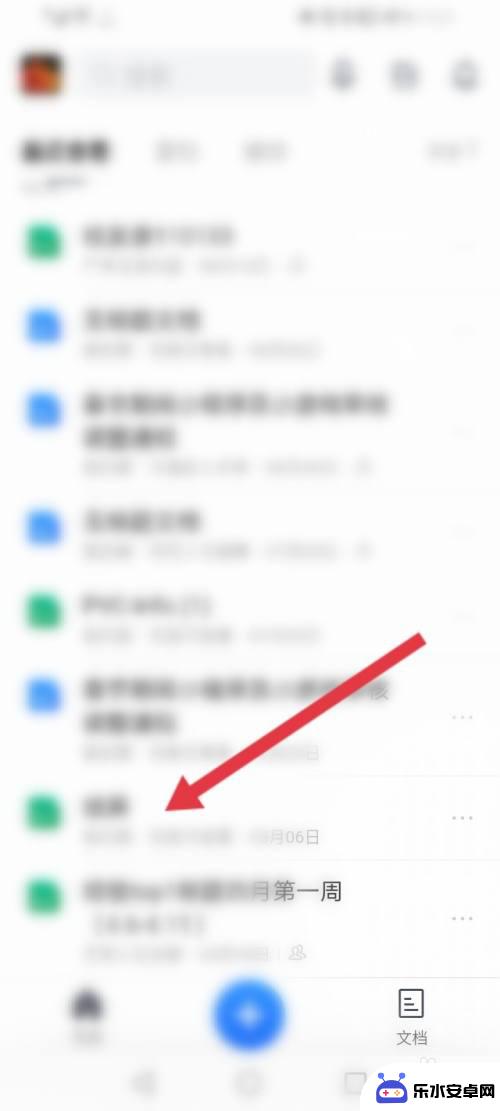如何建文档做表格 Word文档制作表格方法步骤
时间:2024-03-04来源:乐水安卓网
在现代办公中,Word文档已经成为我们工作中不可或缺的工具之一,而制作表格是Word文档中常见且重要的功能之一。无论是做数据统计、制作报告还是整理资料,一个清晰、美观的表格都能提高工作效率和整体形象。对于初学者来说,如何建文档做表格可能会有一些困惑。本文将介绍一些简单且实用的方法步骤,帮助大家轻松制作出符合要求的表格。无论是初学者还是有一定经验的用户,都能在本文中找到适合自己的方法和技巧,使表格制作变得简单而高效。
Word文档制作表格方法步骤
方法如下:
1.插入表格
打开WORD文档,点击菜单栏上“插入-表格”,移动鼠标选中小方框。
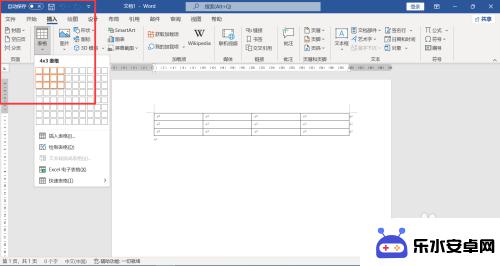
2.调整表格
选中整个表格,拉动右下角的小方块,整体调整表格的大小。
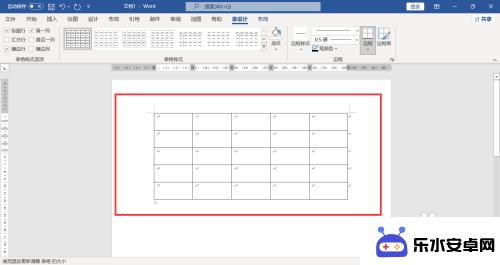
3.调整对齐方式
输入文字,选中文字。点击菜单栏上“布局-对齐方式-水平居中对齐”。
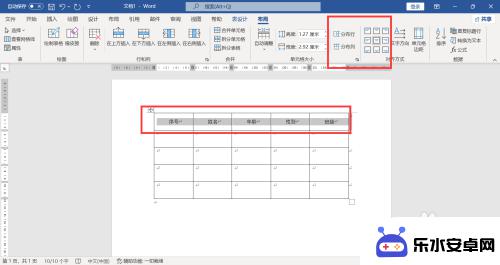
以上就是如何在文档中创建表格的全部内容,如果你遇到了这种情况,不妨根据我的方法来解决,希望对大家有所帮助。